Wie verbinde ich einen Fernseher über ein WLAN- oder HDMI-Kabel in Windows 10 mit einem Laptop?
Wenn Sie Ihr Fernsehgerät unter Windows 10 an einen Computer oder Laptop anschließen möchten, zeige ich Ihnen jetzt, wie es geht. Wir werden auf zwei Arten eine Verbindung herstellen: über ein drahtloses Wi-Fi-Netzwerk und über ein HDMI-Kabel. Unter der Wi-Fi-Verbindung werde ich die Verbindung über einen Wi-Fi-Router und die DLNA-Technologieeinstellung eingeben. Von einem Computer aus können Sie Filme und Fotos ansehen und Musik im Fernsehen hören. Das Anschließen über ein HDMI-Kabel ist eine normale HDMI-Verbindung. This Mit dieser Verbindung haben wir einen Fernseher wie einen Monitor in Windows 10.
Ehrlich gesagt macht es keinen großen Unterschied, ob Sie Windows 7 oder Windows 10 verwenden. Die Verbindung zu einem Fernseher über HDMI und Wi-Fi ist praktisch dieselbe. Schauen wir uns jedoch das Beispiel eines Laptops mit installiertem Windows 10 an. Ich denke, dieser Artikel wird für lange Zeit relevant und nützlich sein.
Wir verbinden den Fernseher über WLAN mit einem Laptop (Windows 10). DLNA-Setup
Wir werden nicht in Betracht ziehen, die Wi-Fi Direct-Technologie (wenn Sie einen Fernseher ohne Router drahtlos an einen Laptop anschließen können) und Miracast (nicht alle Geräte unterstützen diese Technologie) einzurichten. Dies sind Themen für einzelne Artikel.
Wenn Sie Ihr Fernsehgerät drahtlos an Ihren Computer anschließen möchten, gehen Sie wie folgt vor:
- Verbinden Sie Ihren Laptop (Windows 10) über WLAN mit dem Router.
- Schließen Sie Ihr Fernsehgerät an dasselbe Netzwerk an. Hier finden Sie Anweisungen zum Anschließen von LG-Fernsehgeräten und Anweisungen zum Einrichten von Wi-Fi auf Philips Fernsehgeräten (Android TV).
Die Hauptsache ist, dass der Laptop und der Fernseher an denselben Router angeschlossen sind. Übrigens nicht unbedingt über WLAN. Eines der Geräte (oder sogar beide) kann über ein Kabel mit dem Router verbunden werden.
Nachdem Sie alles verbunden haben, können Sie mit dem Einrichten des DLNA-Servers auf Ihrem Computer fortfahren. Wenn Sie den Server auf Ihrem Computer ausführen, können Sie Filme auf Ihrem Fernseher ansehen. Bitte beachten Sie, dass das Fernsehgerät bei dieser Methode den Desktop nicht anzeigt. Sie können nur bestimmte Dateien anzeigen. Zum Einrichten eines DLNA-Servers haben wir drei Artikel:
- DLNA-Server in Windows 10. Einrichten, Ausgeben auf TV - In diesem Artikel haben wir den Server ohne Programme von Drittanbietern mit Standardtools in Windows 10 gestartet.
- DLNA-Server-Setup für Philips TV. Filme vom Computer im Fernsehen ansehen
- Wie kann ich Filme von einem Computer auf einem LG-Fernseher (über WLAN oder ein Netzwerk) ansehen? DLNA-Setup über Smart Share
Trotz der Tatsache, dass sie am Beispiel von Windows 7 unter Windows 10 geschrieben sind, ist das Einrichten eines DLNA-Servers dasselbe. Ich habe überprüft, ob ein DLNA-Server, der auf einem Laptop mit installiertem Windows 10 ausgeführt wird, problemlos auf dem Fernseher angezeigt wird.
Ich habe Anweisungen zu den obigen Links für LG- und Philips-Fernseher. Der auf die oben beschriebene Weise gestartete Server funktioniert jedoch problemlos auf anderen Fernsehgeräten: Samsung, Sony, Toshiba usw. Richten Sie DLNA mit dem Programm "Home Media Server (UPnP, DLNA, HTTP)" ein (wie in) (Siehe Philips TV-Artikel). Es kann als universell bezeichnet werden.
Mit der drahtlosen Verbindung denke ich aussortiert. Weiter zu den Drähten.
HDMI-Verbindung in Windows 10
Wenn Sie Windows 7 verwenden, finden Sie in dieser Anleitung Informationen zum Anschließen Ihres LG-Fernsehgeräts an Ihren Computer über HDMI.Wir nehmen ein normales HDMI-Kabel. Wir verbinden ein Ende des Kabels mit dem Fernseher im HDMI-Anschluss. Es können mehrere von ihnen vorhanden sein, die mit einem verbunden sind.

Wir verbinden das andere Ende des Kabels mit einem Laptop oder einem stationären Computer.

Wenn das Bild vom Computer nicht auf dem Fernsehgerät angezeigt wird, müssen Sie höchstwahrscheinlich die Signalquelle auf dem Fernsehgerät auswählen. Die Fernbedienung muss über eine eigene Taste verfügen. Normalerweise wird es mit INPUT oder SOURCES signiert. Klicken Sie darauf und wählen Sie den HDMI-Anschluss aus, an den wir das Kabel als Quelle angeschlossen haben.
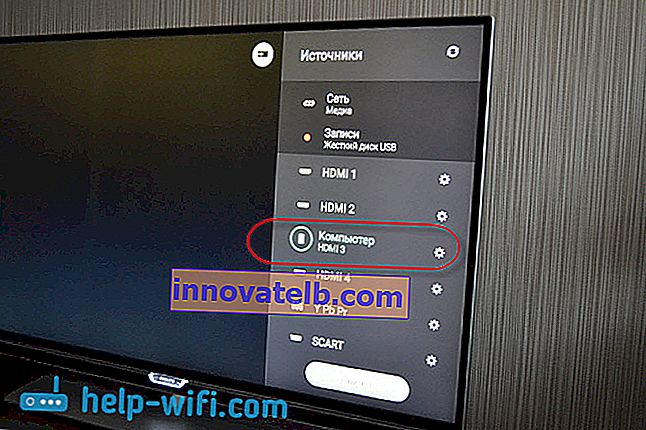
Auf dem Fernseher sollte ein Bild erscheinen.

In Windows 10 können Sie den zweiten Bildschirm steuern. In unserem Fall ist dies ein Fernseher. In den Top Ten heißt dies "Projektion". Um dieses Menü aufzurufen, drücken Sie einfach die Tastenkombination Win + P . Rechts wird ein Menü angezeigt, in dem Sie eine von vier Optionen auswählen können.

Beispielsweise können Sie das Bild nur auf dem Fernseher anzeigen.
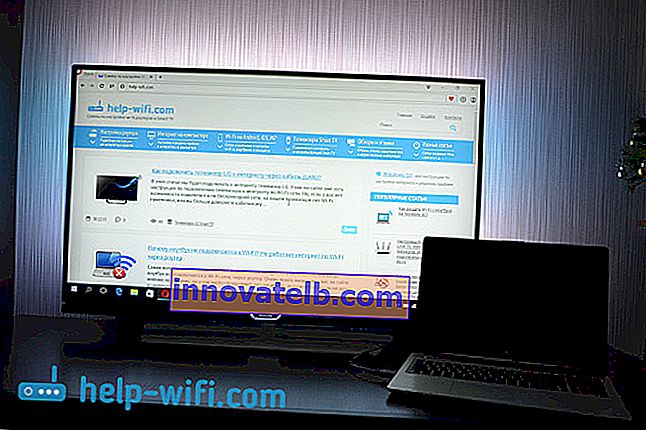
Hier sind alle Einstellungen.
Wenn der Ton auf dem Fernseher nicht funktioniert, wenn er über HDMI mit Windows 10 verbunden ist
Nach dem Anschließen des Fernsehgeräts an den Computer wird der Ton möglicherweise nicht über die Fernsehlautsprecher, sondern über die Laptop-Lautsprecher oder die angeschlossenen Lautsprecher wiedergegeben. Dies kann leicht behoben werden.
Klicken Sie mit der rechten Maustaste auf das Lautstärkereglersymbol in der Benachrichtigungsleiste und wählen Sie Wiedergabegeräte .
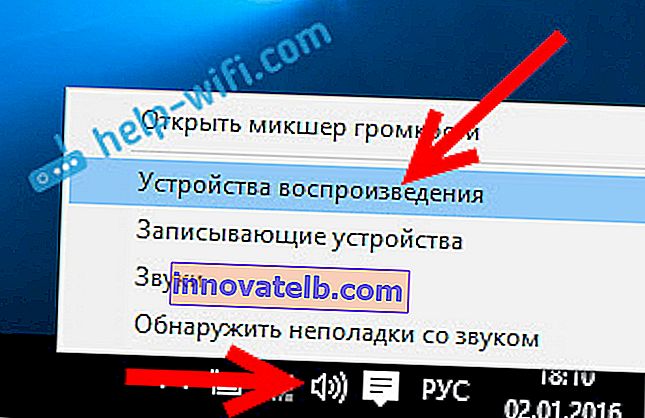
Ihr Fernseher sollte auf der Liste stehen. Klicken Sie mit der rechten Maustaste darauf und wählen Sie Als Standard verwenden .
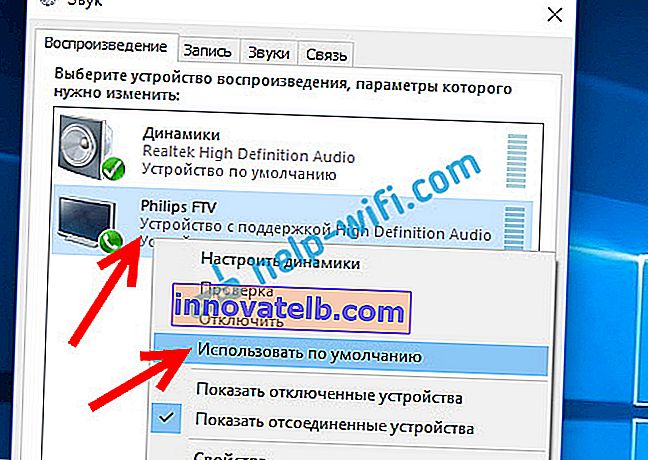
Der Ton wird jetzt über Ihre TV-Lautsprecher gehört.